Как создать брошюру Canva
Опубликовано: 2022-06-07Создание брошюры с помощью Canva — отличный способ создавать красивые и профессиональные маркетинговые материалы. С помощью нескольких простых шагов отдельные лица и небольшие группы могут получить потрясающую брошюру, готовую поделиться со всем миром, используя визуально привлекательный шаблон брошюры.
Что такое Конструктор брошюр Canva?
Конструктор брошюр Canva отлично подходит для любого бизнеса, которому нужен интегрированный инструмент для создания профессионально выглядящих брошюр без необходимости нанимать дизайнера. С помощью Canva вы можете создать индивидуальную брошюру за считанные минуты, и она будет выглядеть именно так, как вы хотите.
Почему вы должны использовать Canva для создания брошюр для вашего бизнеса
Canva — это мощный творческий инструмент, который идеально подходит для создания потрясающих брошюр для вашего бизнеса. Вот четыре причины, по которым отдельные лица и небольшие команды должны использовать Canva для создания следующей брошюры:
- Легко использовать. Что такое Canva, если не проста в использовании? Если вам нужно что-то профессиональное и простое в настройке, вам стоит попробовать Canva. С Canva вы можете создать именно то, что вам нужно, без какого-либо опыта в дизайне.
- Доступность. Услуги Canva очень доступны даже для малого бизнеса. Так что, если вы ищете способ создавать потрясающие брошюры для своего бизнеса, стоит попробовать Canva.
- Макет решает все. Когда вы разрабатываете брошюру, макет — это все. В Canva вы можете выбрать макет из библиотеки шаблонов, созданных профессиональными дизайнерами, или создать свой собственный с нуля.
- Создание бренда. Одним из наиболее важных аспектов любого бизнеса является создание бренда, который найдет отклик у клиентов и поможет отличить компанию от конкурентов. И один из лучших способов создать историю бренда — использовать брошюры, созданные в Canva.
Как создать брошюру в Canva: пошаговое руководство
С помощью такого мощного инструмента для творчества, как Canva, можно легко и быстро создавать великолепные брошюры, даже если у вас нет собственных фотографий или других элементов дизайна. Следуйте пошаговым инструкциям, чтобы бесплатно создать брошюру.
Шаг 1: Войдите в систему и перейдите к брошюрам
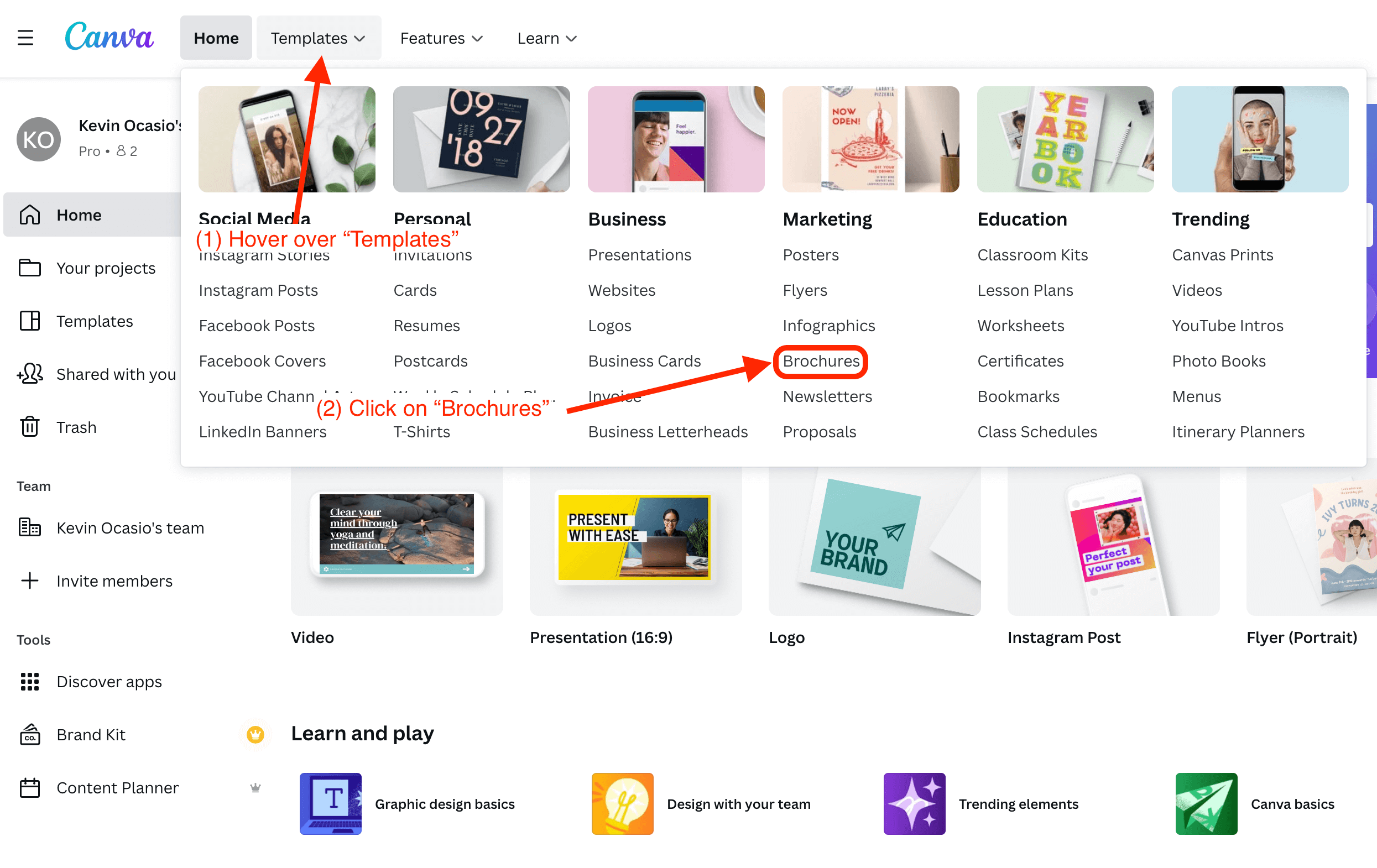
Использование конструктора брошюр бесплатно для всех зарегистрированных пользователей. Зарегистрируйте учетную запись, если у вас ее нет, или войдите в существующую учетную запись. Затем наведите указатель мыши на «Шаблоны» в верхней части экрана, затем нажмите «Брошюры».
Шаг 2: Найдите и выберите визуально привлекательный шаблон
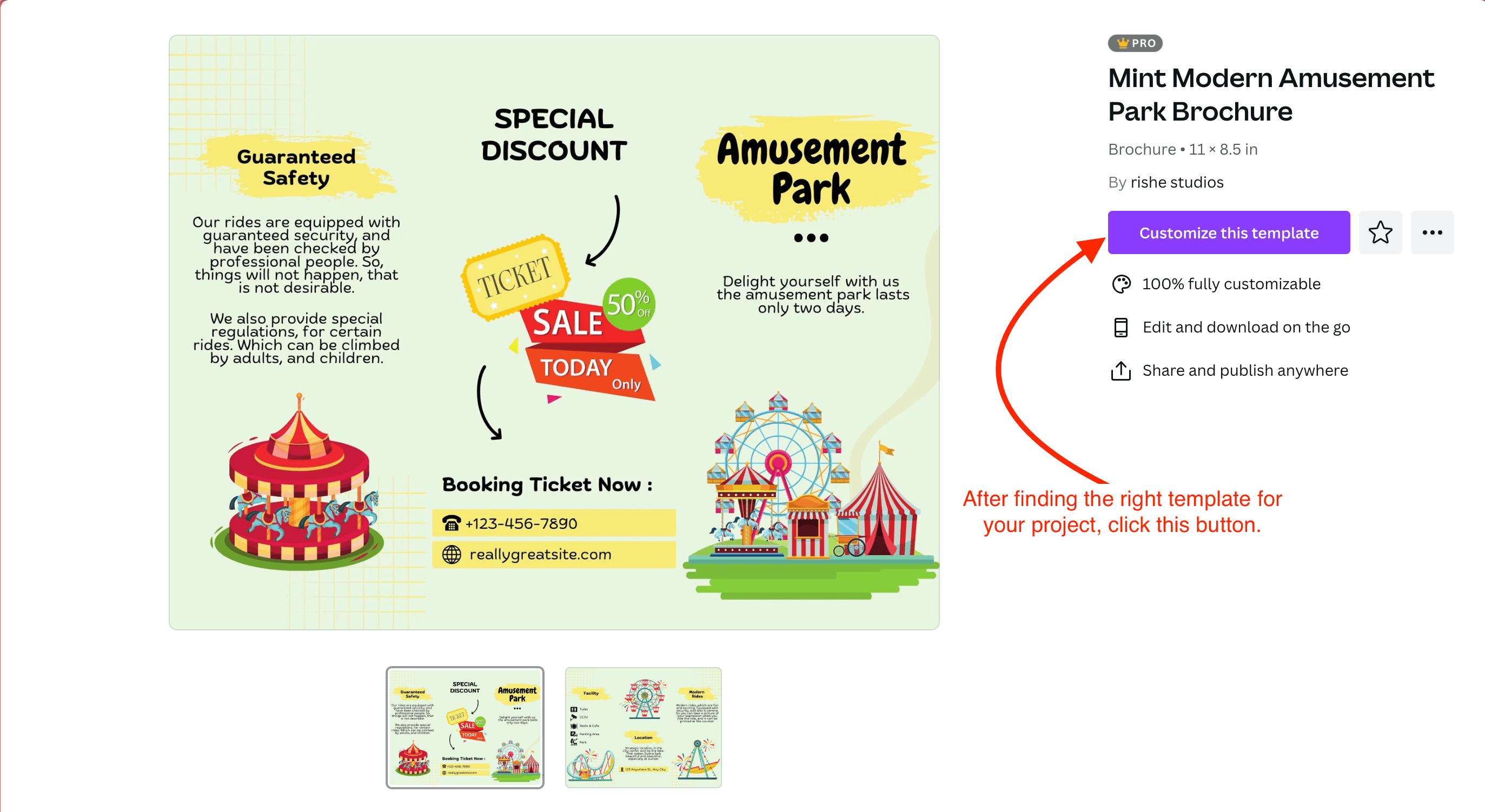
Прокрутите множество вариантов шаблона. Нажмите на тот, который вы хотите использовать, затем нажмите кнопку «Настроить этот шаблон», чтобы начать настройку.
Шаг 3: Настройте изображения брошюры
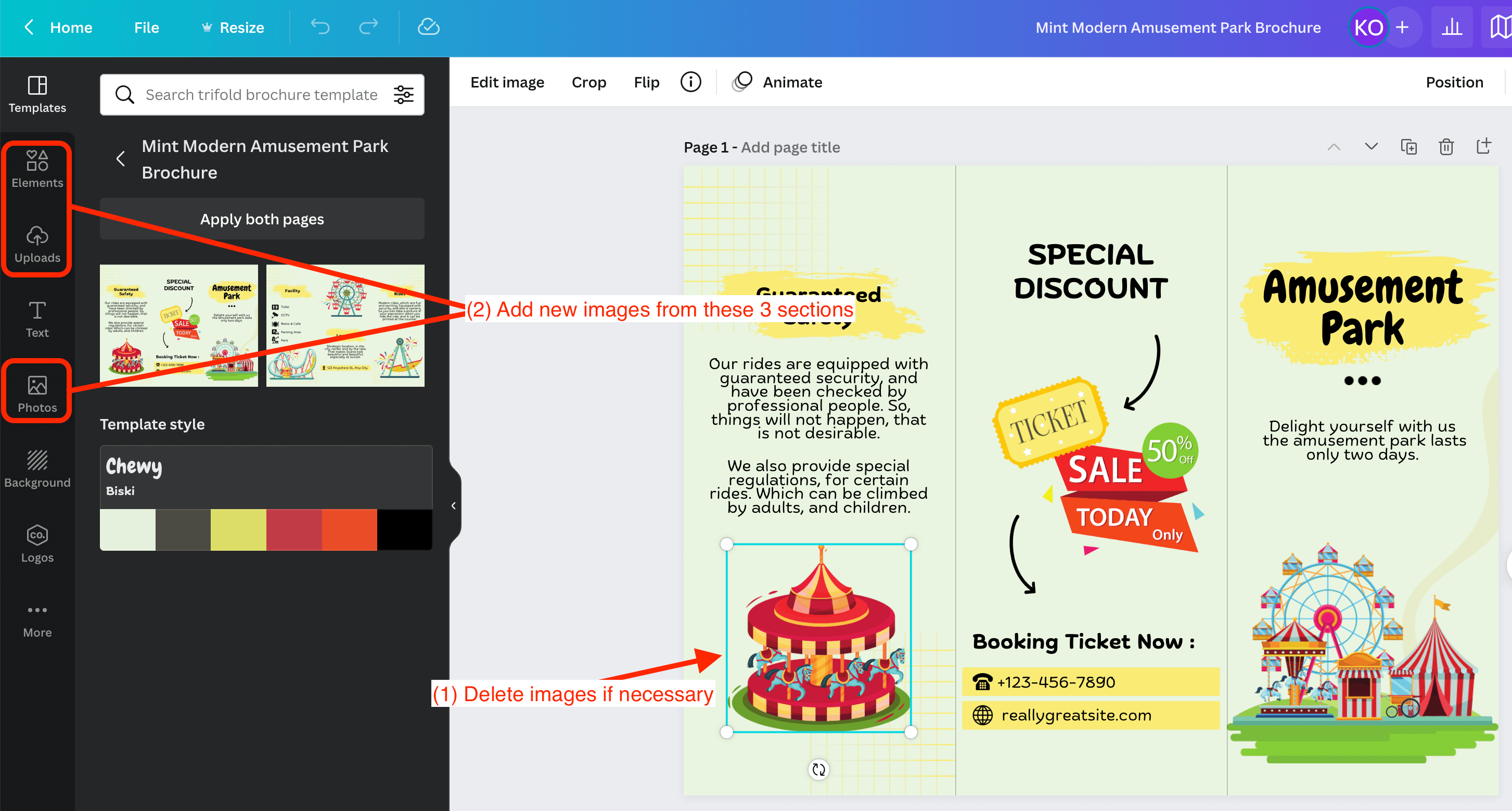
Если вам нужно удалить изображение из шаблона, нажмите на него и нажмите Backspace или удалить. Чтобы добавить новые изображения, такие как фотографии продуктов или логотипы, вы можете загрузить свои собственные фотографии в разделе «Загрузки». Вы также можете добавить некоторые изображения, предоставленные Canva, в разделы «Фотографии» и «Элементы». У них есть миллионы графических и других элементов дизайна на выбор.
Шаг 4: Измените шрифт брошюры
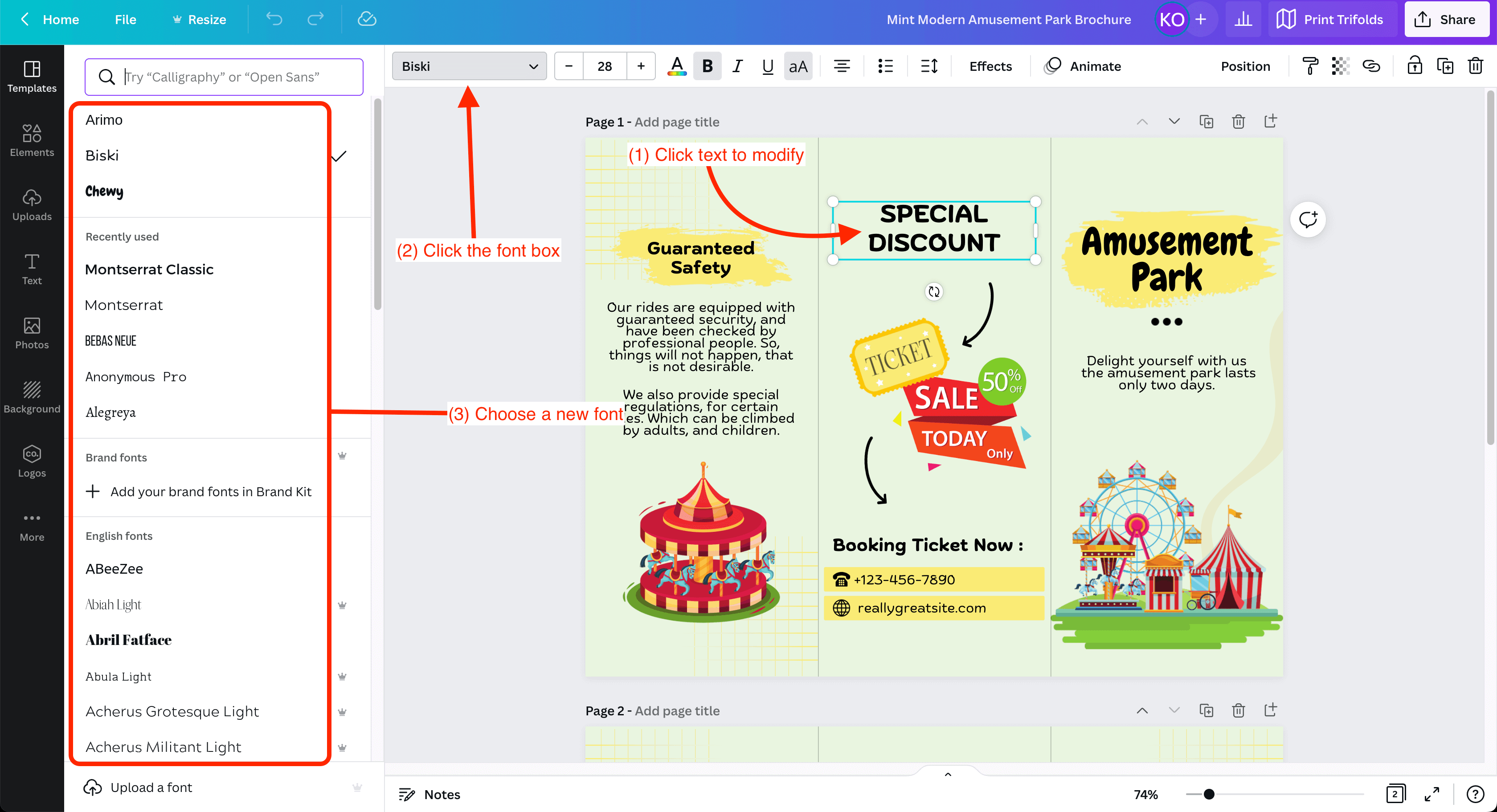
Если вы хотите начать настраивать внешний вид своих надписей, вам нужно будет выбрать новый шрифт. Для этого щелкните текст, для которого вы хотите выбрать новый шрифт, щелкните поле шрифта, затем выберите новый шрифт. Некоторые шрифты предназначены только для платной подписки, но canva pro предоставляется бесплатно в течение 30-дневного пробного периода.
Шаг 5. Подготовьтесь к загрузке пользовательской брошюры
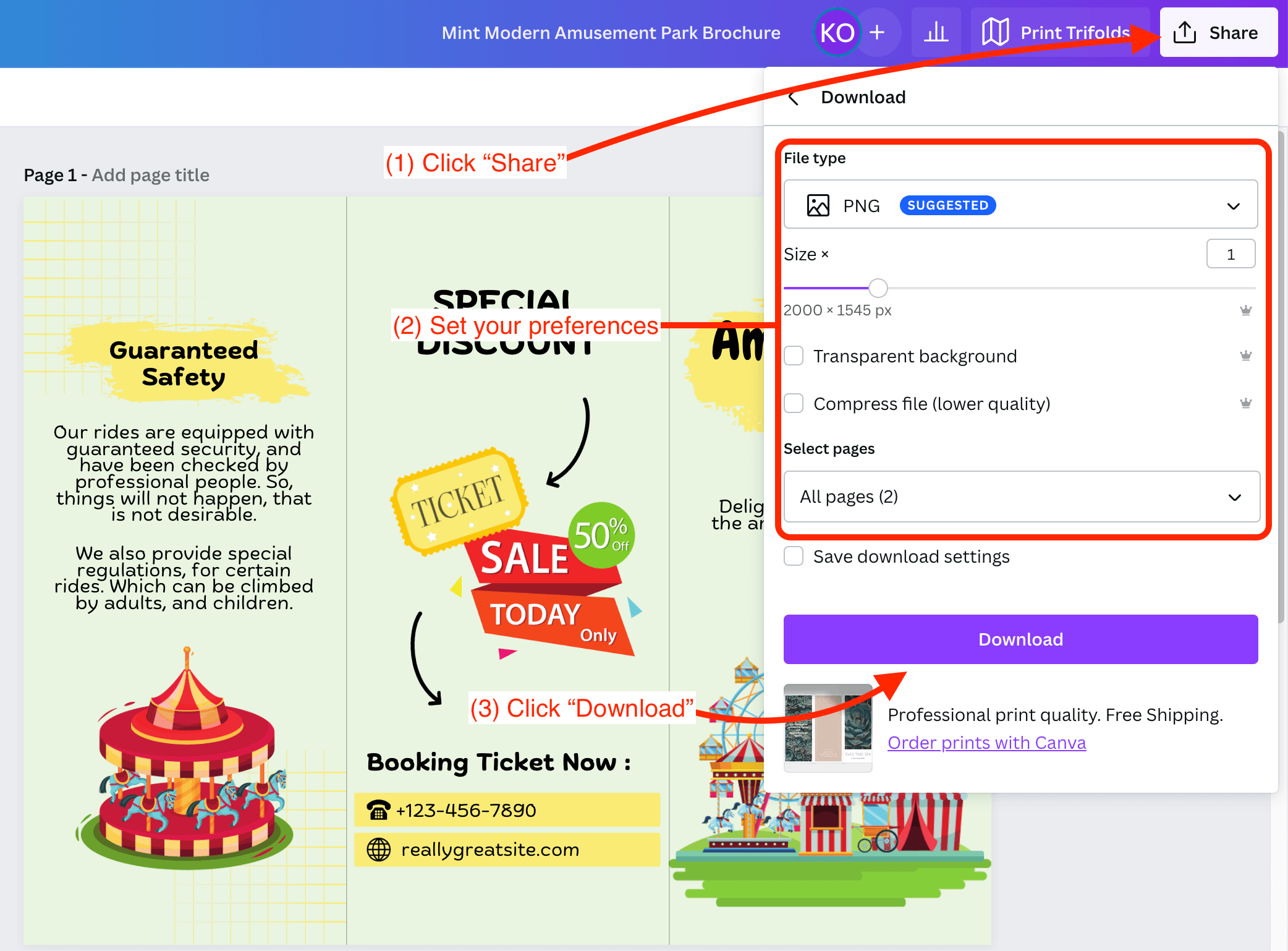
Когда ваша брошюра будет выглядеть идеально, нажмите «Поделиться» в правом верхнем углу, затем «Скачать». Убедитесь, что у вас есть правильные настройки, затем нажмите кнопку «Загрузить».
Как напечатать брошюру из Canva
Canva отлично подходит для создания и загрузки дизайнов. Но если вы хотите напечатать свою брошюру из Canva, выполните следующие простые действия.
- Нажмите на название типа брошюры, которую вы создали. Это будет прямо слева от кнопки «Поделиться».
- Задайте свои предпочтения. Выберите страницу для печати, одностороннюю или двустороннюю печать, отделку и количество копий. Вы даже можете добавить конверты в свой заказ на этом этапе за дополнительную плату. Нажмите кнопку «Продолжить».
- Будьте готовы к печати. Если вы видите пробелы по краям вашего дизайна, следуйте инструкциям на экране в Canva. Когда ваш дизайн выглядит визуально привлекательным, нажмите «Продолжить», чтобы перейти к следующему шагу.
- Выйдите из опасной зоны! На этом этапе вы увидите красную рамку вокруг дизайна брошюры. Любая графика и текст в красной области будут обрезаны во время печати. Внесите необходимые корректировки, затем нажмите «Продолжить».
- Время доказательств. Этот шаг необязателен, но рекомендуется. Загрузите PDF-версию своей брошюры, чтобы убедиться, что все выглядит так, как вы хотите. Когда вы довольны тем, как это выглядит, нажмите «Продолжить».
- Добавьте информацию о доставке. Введите информацию о доставке, затем нажмите «Продолжить», чтобы продолжить.
- Подтвердить и оплатить. Просмотрите детали вашего заказа и нажмите «Разместить заказ» внизу.
Как напечатать брошюру Trifold из Canva
Печатать брошюры с помощью Canva очень просто и быстро. Вот как это сделать:
- Распечатайте тройные складки. Нажмите «Печать втрое» в правом верхнем углу экрана рядом с кнопкой «Поделиться».
- Настройте параметры. Выберите страницу для печати, установите одностороннюю или двустороннюю печать, количество копий, затем нажмите «Продолжить».
- Скажи нет пробелам! Следуйте подсказкам Canva на экране, чтобы избавиться от пробелов в дизайне.
- Красный опасен. Любой ваш контент, который находится в красной области, будет обрезан во время печати. Убедитесь, что ваши изображения и текст находятся внутри этой красной рамки.
- Скачать доказательство. При желании вы можете загрузить пробную версию своей брошюры, чтобы убедиться, что она выглядит так, как вы хотите.
- Время заказывать. Введите информацию о доставке, нажмите «Продолжить», затем «Разместить заказ» после проверки правильности данных вашего заказа.
Шаблоны брошюр Canva
Ниже представлены пять лучших шаблонов брошюр Canva, в которых все представлено в визуально привлекательной форме.
Шаблон туристической брошюры
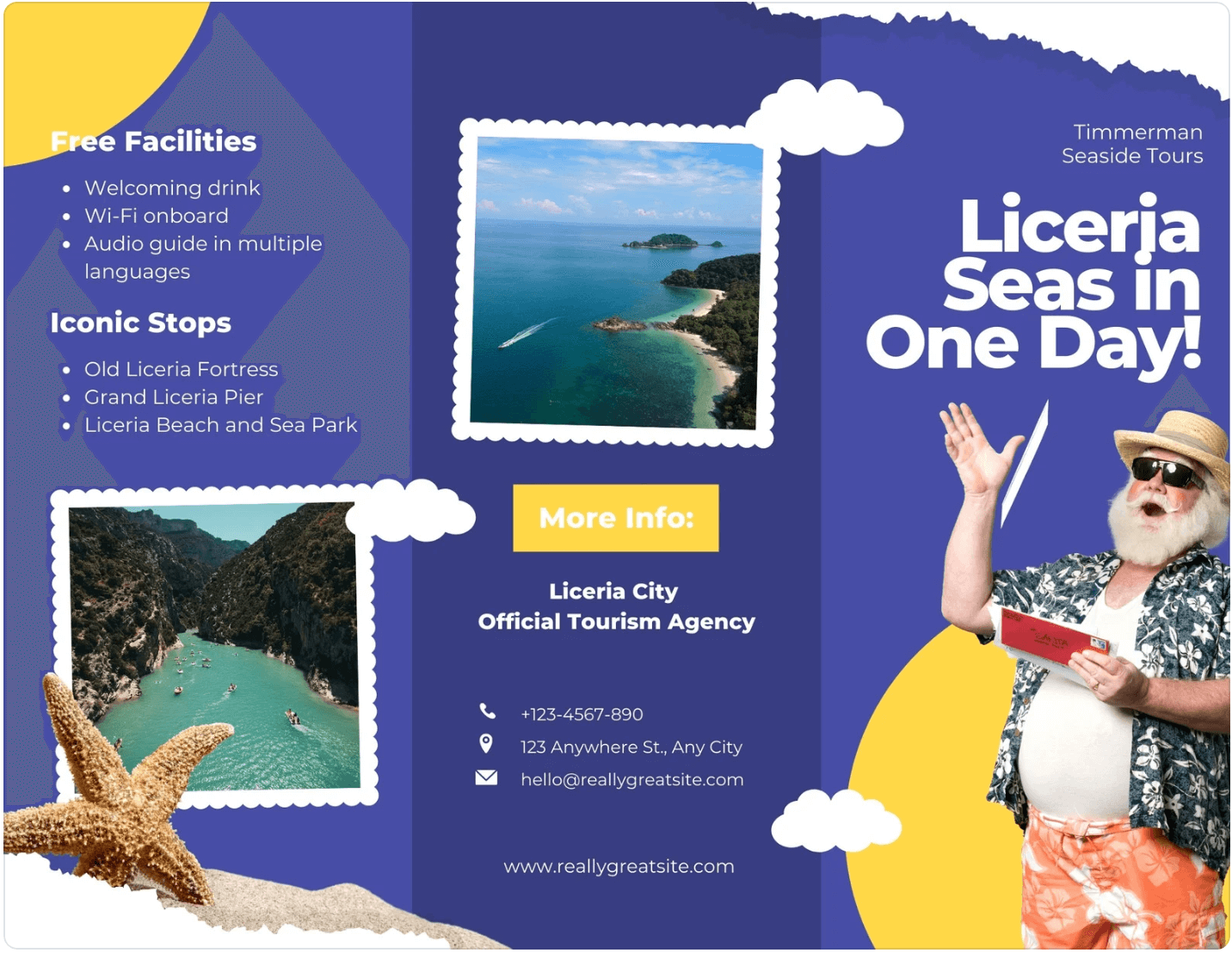
Этот шаблон отлично подойдет для туристического бизнеса.
Брошюра о недвижимости Canva Trifold
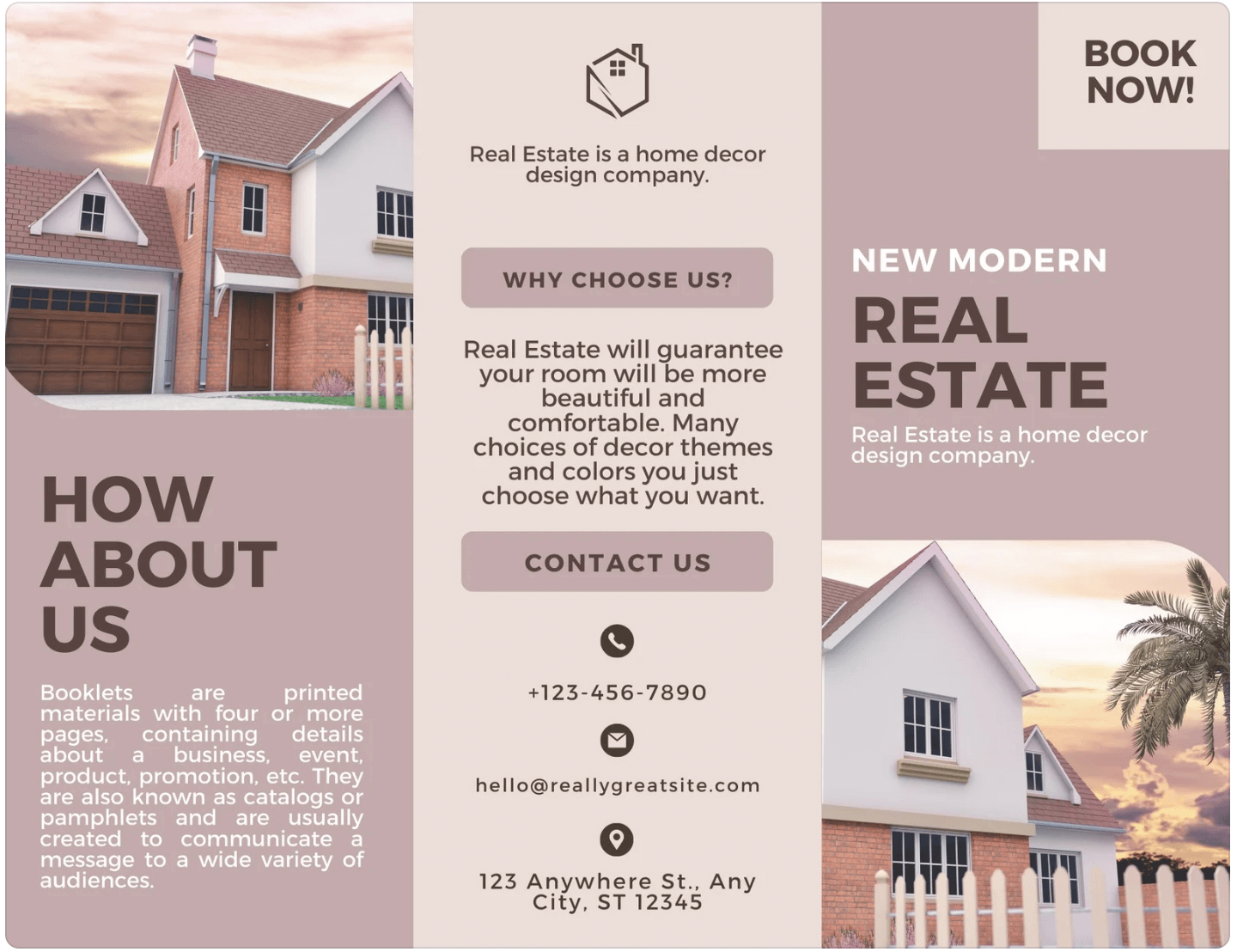
Если вы работаете в сфере недвижимости, то это отличный вариант для вас.
Брошюра больницы медицинского центра
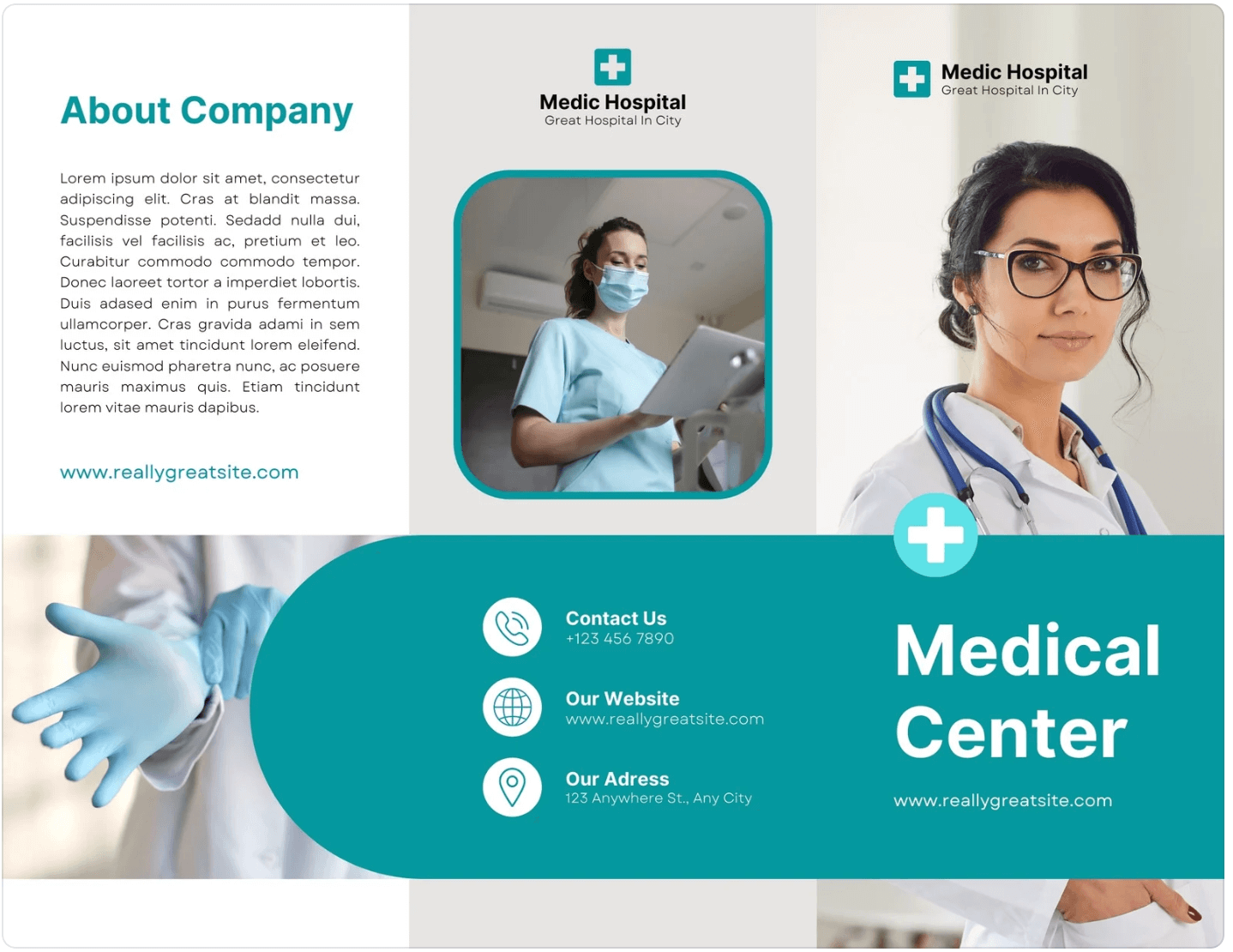
В медицинской сфере? Этот шаблон выполнит свою работу.
Брошюра о фотографировании в джунглях
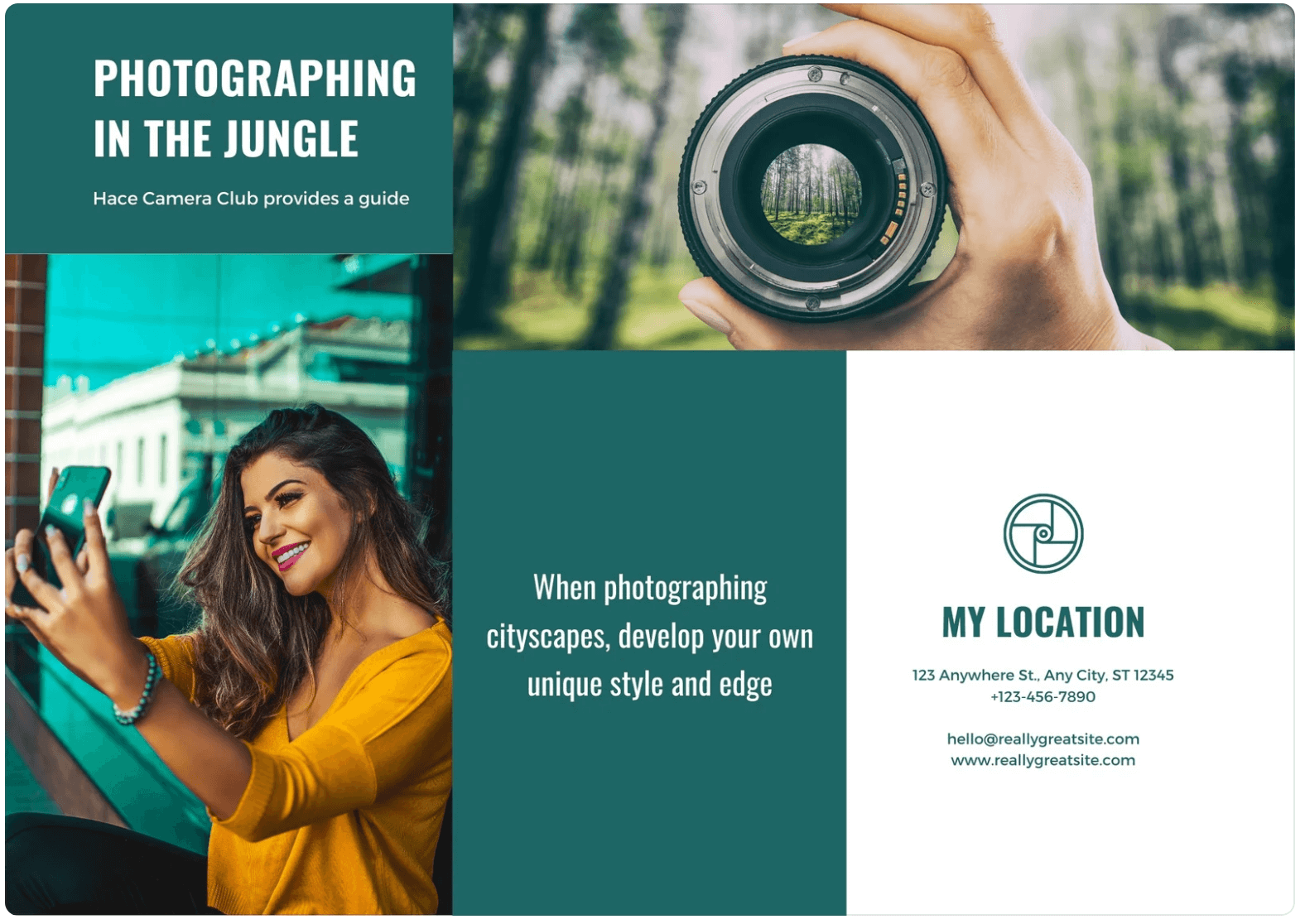
Этот шаблон предназначен для всех фотографов.
Брошюра свадебного агентства
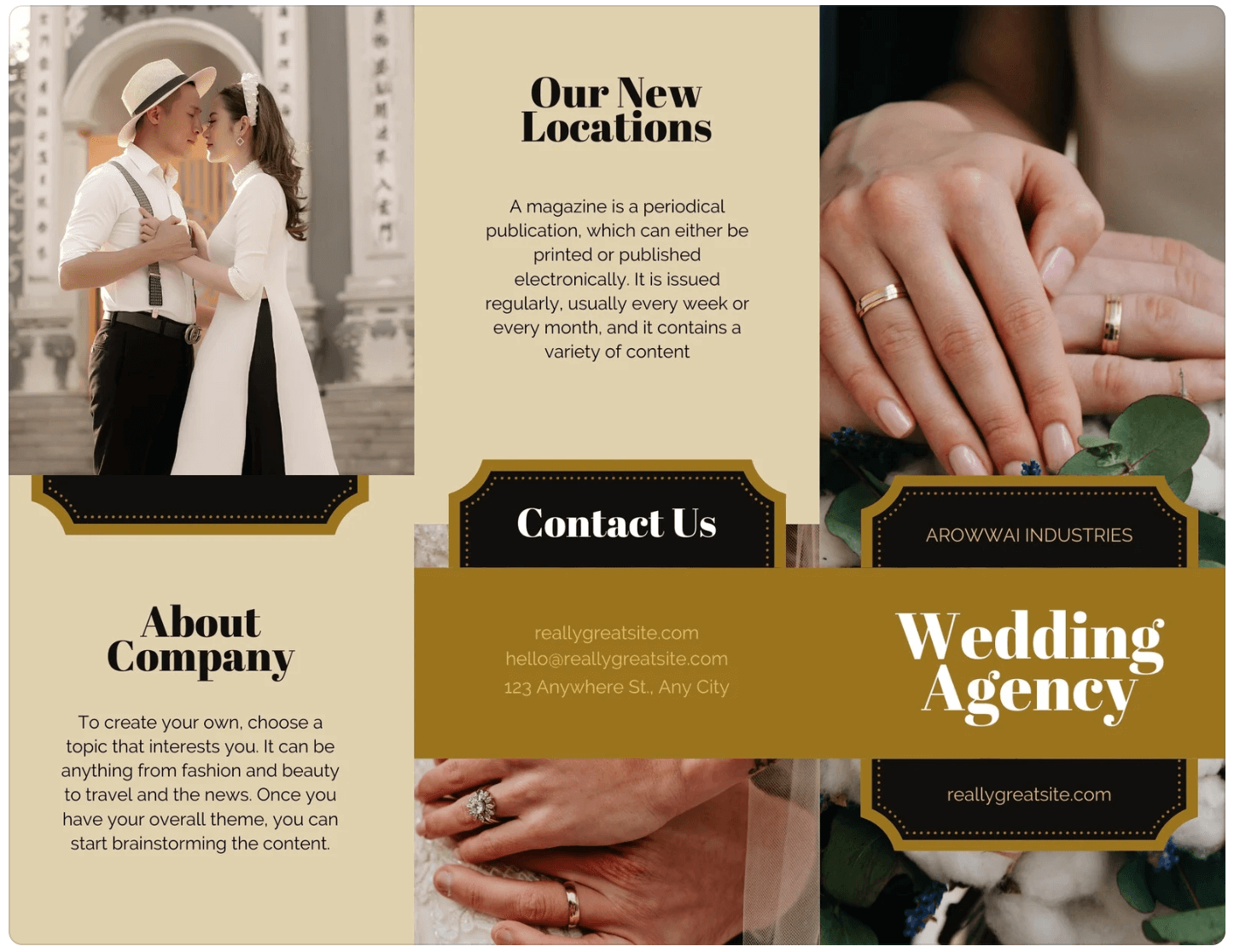
Брошюра, подобная этой, сделает ваш свадебный бизнес очень профессиональным.
Где можно получить бесплатные шаблоны брошюр?
Есть много мест, где вы можете найти бесплатные шаблоны брошюр. Быстрый онлайн-поиск даст несколько результатов, или вы можете проверить некоторые из самых популярных веб-сайтов шаблонов, таких как Canva, Adobe Spark или Microsoft Publisher. Многие из этих сайтов предлагают широкий выбор шаблонов, а некоторые даже позволяют создавать собственные дизайны.
Изображение: Элементы Envato

